联想笔记本一键重装xp系统的方法【图文教程】
时间:2016-05-27 来源:互联网 浏览量:
因为工作需要,用户要再联想笔记本电脑上装xp系统,那么联想笔记本一键重装xp系统哪种方法最简单?下面小编就跟大家介绍联想笔记本一键重装xp系统的方法,想了解的用户可以看看。
联想笔记本一键重装xp系统的方法:
1、安装并打开下载好的U盘启动盘制作工具——U教授U盘制作工具;
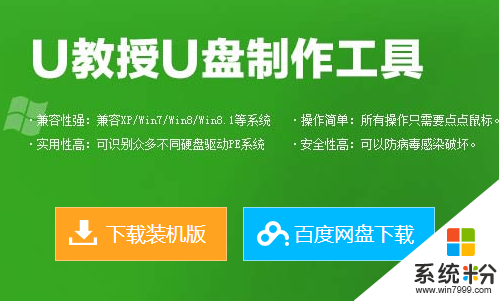
2、将准备好的U盘连接上电脑,根据U教授U盘启动盘制作方法制作好U盘;
3、利用快捷键F12进入到BIOS设置,将U盘设置为第一启动盘;
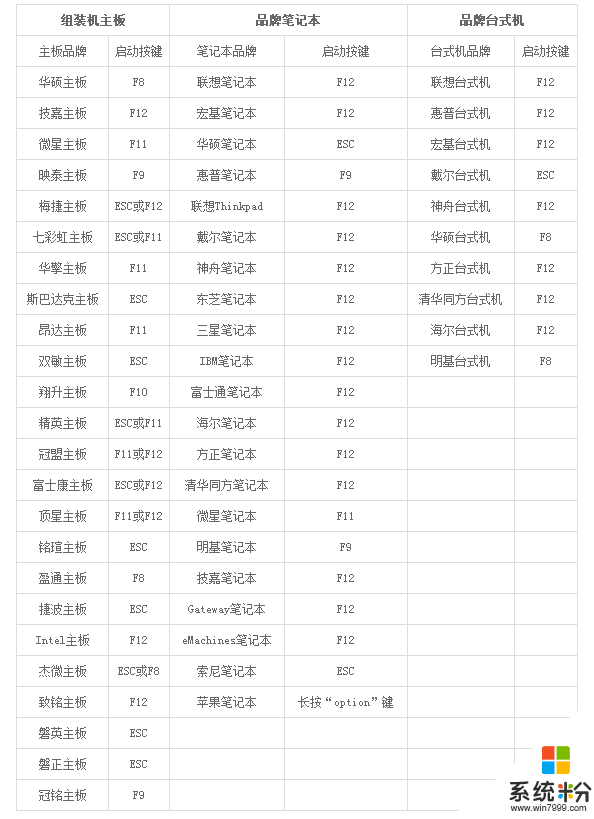
4、进入到U教授启动界面后,选择【01】运行U教授Win2003 PE增强版,回车键;
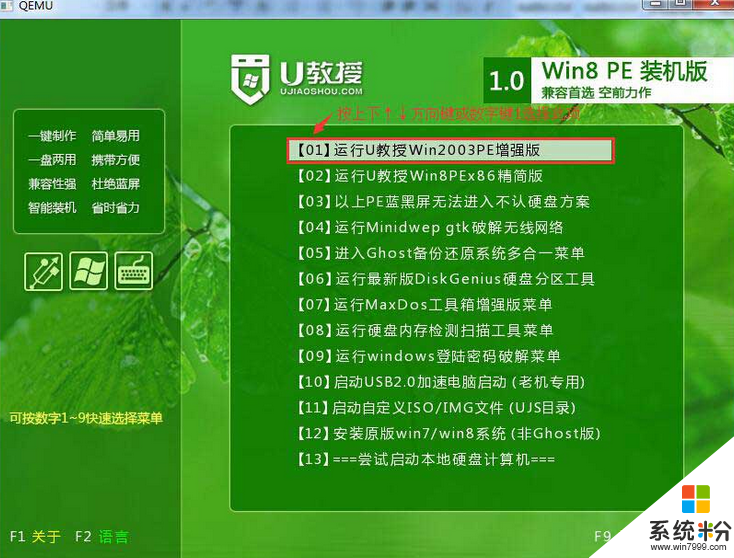
5、然后按照页面提示,设置软件进入自动xp系统;
6、最后等待系统安装完成即可。
以上就是关于联想笔记本一键重装xp系统的方法,有需要的用户可以根据以上的方法来设置完成系统的安装。更多u盘装系统的教程大家可以上系统粉查看。
我要分享:
Xp系统教程推荐
- 1 xp系统ie8安装失败怎么解决 新萝卜家园XP升级ie8失败的排查方法有哪些
- 2 windous xp台式电脑怎样启用休眠功能 windous xp台式电脑启用休眠功能的方法有哪些
- 3 索尼手机4.4系统安装激活XPosed框架的方法有哪些 索尼手机4.4系统如何安装激活XPosed框架
- 4WinXP不显示完整文件夹路径该是如何处理? WinXP不显示完整文件夹路径该处理的方法有哪些?
- 5XP改系统登录名时如何把CMD默认提示路径也更改 XP改系统登录名时怎样把CMD默认提示路径也更改
- 6xp系统u盘格式如何解决 深度技术xp系统转换U盘格式的方法有哪些
- 7WinXP文件无法复制路径太深的解决方法有哪些 WinXP文件无法复制路径太深该如何解决
- 8xp系统里,怎样快速将U盘FAT32格式转换成NTFS格式功能? xp系统里,快速将U盘FAT32格式转换成NTFS格式功能的方法?
- 9xp系统如何开启远程连接网络级别身份验证功能 xp系统怎么开启远程连接网络级别身份验证功能
- 10开启Guest账户后深度技术XP系统无法访问网络怎么解决 开启Guest账户后深度技术XP系统无法访问网络如何解决
Xp系统热门教程
- 1 xp sp3 精简版开机提示pci device怎么解决
- 2 winxp 关机不能,怎么处理卡死在正在关机 winxp 关机不能,如何处理卡死在正在关机
- 3 怎么制作xp系统u盘 制作xp系统u盘的方法
- 4xp系统文件突然损坏怎么修复|xp损坏的文件恢复方法
- 5如何在Windows XP中设置自定义纸张
- 6xp资源管理器总崩溃重启怎么办|xp资源管理器怎么修复
- 7电脑公司XP系统妙用Start命令运行DOS程序如何操作 电脑公司XP系统妙用Start命令运行DOS程序怎么操作
- 8explorer32.exe有什么作用 explorer32如何查询进程信息
- 9如何使用Windows XP系统组建家庭网络 使用Windows XP系统组建家庭网络的方法
- 10winxp系统tbi文件怎么打开
最新Xp教程
- 1 XP打印机驱动安装失败怎么办?
- 2 winxp系统本地连接不见了怎么办
- 3 xp系统玩war3不能全屏怎么办
- 4xp系统开机蓝屏提示checking file system on c怎么解决
- 5xp系统开始菜单关机键消失了怎么办
- 6winxp系统开启AHCI操作的方法有哪些 winxp系统开启AHCI操作的方法有哪些
- 7进入XP系统后,操作迟延太久如何解决 进入XP系统后,操作迟延太久解决的方法有哪些
- 8Win8.1专业版资源管理器explorer.exe频繁重启的解决方法有哪些 Win8.1专业版资源管理器explorer.exe频繁重启该如何解决
- 9xp系统ie8安装失败怎么解决 新萝卜家园XP升级ie8失败的排查方法有哪些
- 10大地 XP系统验证码显示小红叉,无法输入网页验证码怎么解决 大地 XP系统验证码显示小红叉,无法输入网页验证码怎么处理
